音乐让多巴胺充满大脑,这就是 Spotify 在全球享有盛誉的原因。 但是,免费用户只能欣赏带广告的音乐,不能下载歌曲。 幸运的是,这篇文章介绍了订阅 Spotify Premium 以离线下载音乐的一系列限制 6 Spotify 到 MP3 转换器免费 即使没有订阅 Spotify Premium,您也可以下载 Spotify。
现在,为什么不检查一下并选择最好的免费 Spotify 到 MP3 转换器来免费下载 Spotify 歌曲并享受高保真离线播放呢?
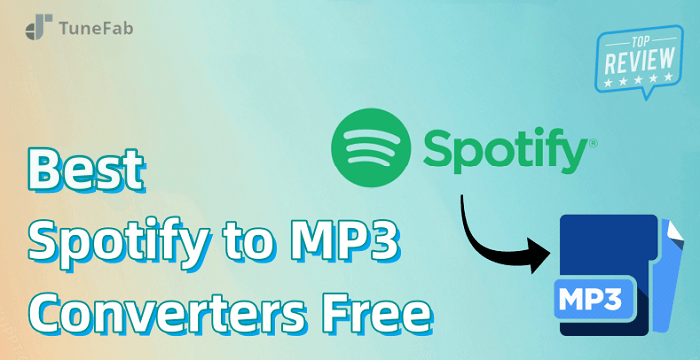
第 1 部分。哪种免费 Spotify 到 MP3 转换器是最好的?
Spotify 到 MP3 转换器是必须的 将 Spotify 歌曲保存到计算机r 或移动设备,无需 Spotify 桌面软件或移动应用程序即可免费离线收听。 然而,似乎很难从市场上大量免费的 Spotify 到 MP3 转换器中做出正确的选择。
在众多选项中,我们测试并整理出了 6 款最好的 Spotify 到 MP3 转换器,它们能够为您带来很大的帮助。 在进入详细介绍之前,您可以先通过下面的比较来揭开它们之间的区别。
| TuneFab Spotify 音乐转换器 | TuneFab 多合一音乐转换器 | Soundloaders Spotify 音乐转换器 | Spotify下载器 | 电报 SpotifySaveBot | 大胆 | |
| DRM 切除 |
√ | √ | √ | √ | √ | √ |
| 输出格式 | MP3、M4A、WAV、FLAC、AIFF、AAC 和 ALAC | MP3、M4A、WAV、FLAC | MP3 | MP3 | MP3 | MP3、WAV、AIFF、AU、OGG |
| 输出质量 | 无损 | 无损 | 中 | 中 | 这取决于 | 低 |
| 转换速度 | 35X更快 | 35X更快 | 5X更快 | 5X更快 | 1X更快 | 5X更快 |
| 批量转换 | √ | √ | × | × | × | × |
| 完整播放列表转换 | √ | √ | × | √ | × | × |
| 整张专辑转换 | √ | √ | × | √ | × | × |
| 无广告聆听 | √ | √ | √ | × | √ | × |
| 易用性 | √ | √ | √ | √ | × | √ |
从表中可以看出,不同的工具各有利弊。 在以下部分中,您可以了解 6 个 Spotify 到 MP3 转换器的来龙去脉。 然后,您可能想要获得最好的选择并加入。
第 2 部分。最佳 Spotify 到 MP3 转换器免费 - TuneFab Spotify 音乐转换器
首先是最好的 Spotify 到 MP3 专家 - TuneFab Spotify 音乐转换器。 由于它多年来一直处于领先地位,它允许您访问整个 Spotify 音乐库, 免费下载所有 Spotify 内容 包括播放列表、专辑和播客,然后将它们保存为 MP3、M4A、WAV、FLAC、AIFF、AAC 和 ALAC 本地文件,而不会造成质量损失。
更好的是,它可以让您下载高分辨率 Spotify 曲目,并享受与 Premium 订阅者相同的 CD 音质和无广告干扰。 由于该软件提供免费试用,因此被推荐为全球用户免费的最佳 Spotify 到 MP3 转换器之一。
100%安全
100%安全
👍 更多值得探索的一线希望:
● 无需保费 - 您无需订阅 Spotify Premium,即可下载您喜欢的 Spotify 播放列表、专辑和精选混音。
● 无损音频质量 - 您可以将采样率设置为最高 48kHz,比特率最高为 320kbps,以确保 CD 质量。
● 批量转换 - 这款专用软件允许同时执行多个转换任务,以便您可以轻松下载一堆曲目甚至整个播放列表/专辑。
● 超快的转换率 - 凭借基于稳定互联网连接的先进加速技术,转换速度可比以往快达 35 倍。
● 预设输出曲目存档 - 为了更方便的Spotify下载管理,您可以预设输出文件名并根据您的需要将Spotify下载保存在分类文件夹中。
● 歌曲ID3保存 - 曲目详细信息将在转换过程中安全可靠地保存,包括标题、艺术家、曲目 ID 和专辑封面。 然后,您可以毫不费力地轻松管理您的音乐库。
TuneFab Spotify 音乐转换器 配备内置 Spotify 网络播放器,让您感觉就像通过浮动按钮浏览 Spotify 一样,可以立即下载您喜欢的任何内容。 现在,您可能想了解这款出色的 Spotify 到 MP3 转换器的工作原理。
步骤 1. 下载并安装软件
首先,您必须在 Windows 或 Mac 计算机上安装 TuneFab Spotify 音乐转换器。 然后,打开软件,点击 打开 Spotify 网络播放器. 现在,你需要 登录您的 Spotify 帐户 访问音乐库,但您不必是活跃的 Premium 订阅者。

步骤 2. 确保最佳音质
作为发烧友,音乐品质是重中之重。 你应该导航到 ≡ - 首选项 - 高级 并根据需要设置输出格式、采样率和比特率。 请注意,质量越高,文件越大。

第 3 步。选择并下载 Spotify 歌曲
保存设置后,返回主界面,搜索要转换的歌曲/播放列表/专辑。 只需点击 浮动按钮 该软件将获取数据并在屏幕上显示音乐源。 然后,进行选择并单击 全部转换 将 Spotify 音乐下载到您的计算机。 完成后,在中查找下载 完成的选项卡。
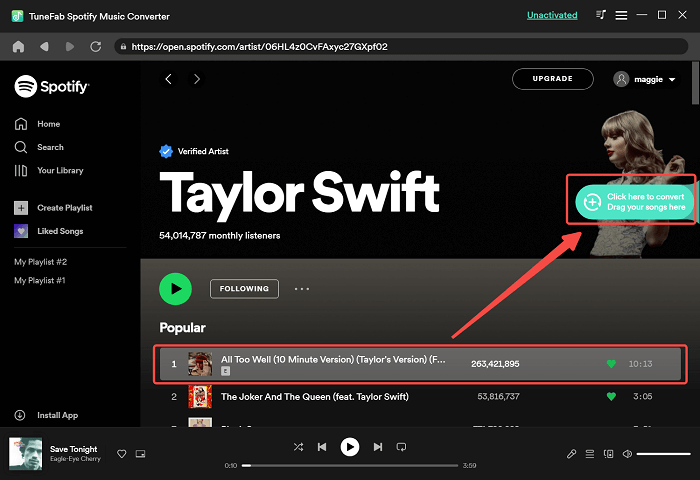
第 3 部分。介绍了其他 5 个顶级免费 Spotify 到 MP3 转换器
除了 Spotify 到 MP3 专家 TuneFab Spotify 音乐转换器,还有很棒的 在线Spotify到MP3转换器 免费且功能强大的录音机值得考虑。 在这一部分中,将为您带来其他 5 个备选方案。 掌握它们,即可轻松轻松地将 Spotify 转换为 MP3!
TuneFab 多合一音乐转换器
如果您还使用 Spotify 以外的音乐流媒体服务, TuneFab 多合一音乐转换器 绝对是您的最佳选择。 TuneFab 多合一音乐转换器嵌入了多个平台(即 Spotify、Apple Music)的网络播放器,可让您轻松将歌曲/专辑/播放列表转换为 MP3、M4A、WAV 和 FLAC。
借助这款全能转换器,您能够以高达 100 倍的速度获取 35% 无损的 Spotify 音频资源。我们用 10 首 3 分钟的歌曲测试了这个工具,结果转换其中一首歌曲只花了 14 秒左右。因此,使用此工具下载大量 Spotify 歌曲可以变得轻而易举。
STEP 1。 启动 TuneFab 多合一音乐转换器。选择 Spotify 进入内置 Spotify 网络播放器。
STEP 2。 点击 成员登录 登录您的 Spotify 帐户。
STEP 3。 前往您想要的专辑或播放列表,然后单击 红色浮动图标 将它们添加到转换列表中。或者,您可以将单个歌曲/专辑/播放列表拖放到图标上进行转换。
STEP 4。 在转换列表中,将 Spotify 歌曲的输出格式自定义为 MP3。准备好后,单击 全部转换 开始转换。
STEP 5。 完成后,导航至 完成 部分并单击 查看输出文件 访问下载的 Spotify 音乐。
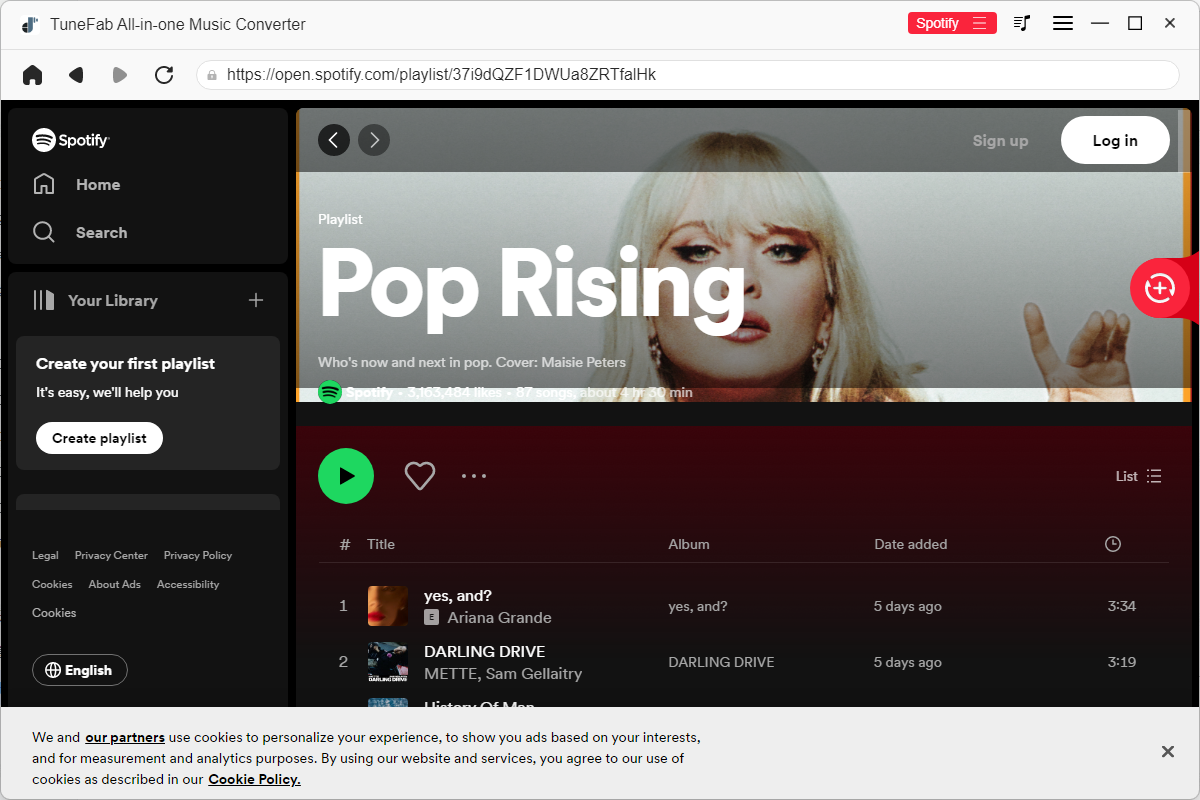
优点
可从多个音乐流媒体平台(Spotify、Apple Music 等)下载音乐
超快的转换速度(转换 Spotify 歌曲的速度提高了 35 倍)
支持高达320kps的完美音频质量
保留ID3标签,方便管理
适用于 Spotify Premium 和免费用户
缺点
无法同时转换多首歌曲
长期使用需付费
Soundloaders Spotify 音乐转换器
声音加载器 是一款 Spotify 到 MP3 转换器,可在 Windows 和 Mac 计算机上免费使用。 您所要做的就是从 Spotify 网络播放器或应用程序复制您需要的 Spotify 歌曲的 URL,然后将其粘贴到 Soundloaers 的搜索栏上,它会解析歌曲并在您的计算机上免费下载 Spotify 到 MP3。 然而,与 TuneFab Spotify 到 MP3 转换器, Soundloaers 不支持 下载完整的 Spotify 播放列表 或专辑,并且只能选择 MP3 作为输出格式。
以下是如何使用 Soundloaders 将 Spotify 音乐免费下载到 MP3。
STEP 1。 在电脑上下载并安装Soundloaders,点击“Spotify”图标进入下载页面。
STEP 2。 启动 Spotify 应用程序或访问 Spotify 网络播放器,然后转到您最喜欢的歌曲。 然后,单击 ··· - 分享 - 复制歌曲链接。
STEP 3。 将链接粘贴到 Soundloaders 中,单击 搜索 开始获取数据,然后按 下载 按钮将曲目保存到您的首选文件夹。
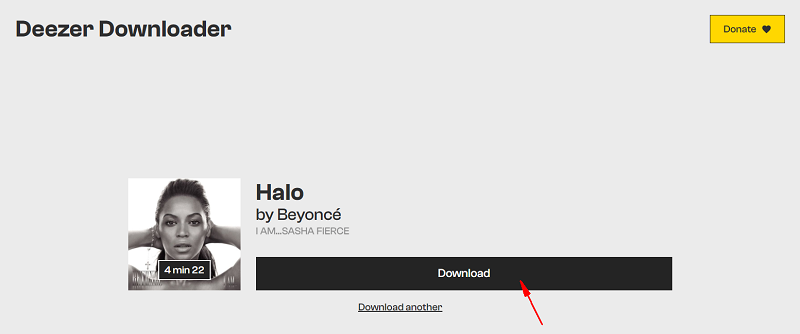
优点
免费使用,不收取任何费用。
在任何设备上在线访问。
任何人都易于使用。
支持各种音乐平台。
缺点
不支持 Spotify 播放列表和专辑。
仅将 Spotify 音乐转换为 MP3。
保持有损音质。
有时下载成功率较低。
Spotify-下载器
Spotify-下载器 是一个高效的免费在线 Spotify 到 MP3 转换器。 目前支持的浏览器包括Chrome、Firefox、Opera、Safari、Edge等,而且无论你使用什么设备也都能流畅运行。 这款免费的 Spotify 到 MP3 转换器可让您轻松将 Spotify 曲目转换并下载为 MP3,将 Spotify 播放列表/专辑转换为 Zip 文件。 更好的是,所有转换都将通过云完成,因此您无需下载任何软件。 需要注意的是,虽然这款免费的在线 Spotify 到 MP3 转换器声称支持高达 320kbps 质量的下载,但我们的测试显示实际比特率仅为 128kbps 左右。 因此,如果您想无损地获得正版高品质 Spotify 音乐, TuneFab Spotify 音乐转换器 将是一个更好的选择。
STEP 1。 在您的浏览器上访问 Spotify Downloader。
STEP 2。 转到 Spotify Web 或应用程序并搜索要转换的歌曲。
STEP 3。 点击 ... 在轨道后面紧随其后 分享 - 复制歌曲链接. 然后,将其粘贴到 Spotify 下载器中。
STEP 4。 点击 提交 按钮并选择 下载 将 Spotify 歌曲下载到您的设备。
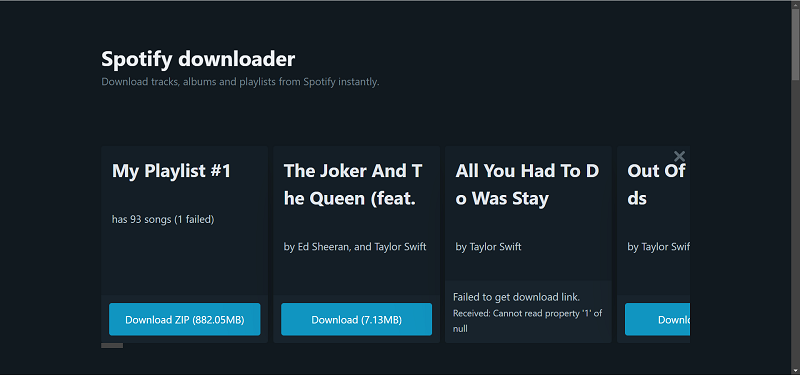
优点
免费且易于使用,没有困难。
无需任何软件即可在线访问。
支持320kbps的高分辨率质量(但测试结果并不能证明这一点)。
转换 Spotify 播放列表和专辑。
缺点
基于广告的转换。
一次转换一首曲目。
一次转换一首曲目。
有时无法从 Spotify 获取歌曲。
有时无法工作。
大胆
另一种棘手的方法是使用录音机录制 Spotify 曲目,而不是使用免费的 Spotify 到 MP3 转换器。 大胆 是一款开源音频编辑器和录音机,可在 Windows、macOS、GNU/Linux 等平台上免费使用。 它利用高质量的重采样和抖动将您的麦克风或混音器录制为 MP3、M4A、WAV 等,并带有自定义插件和实时效果,包括 LADSPA、LV2、VST 和音频单元。
然而,如果你想用它来录制 Spotify 中的许多歌曲,它会消耗大量时间。 此外,广告和背景噪音也可能被记录,除非您使用 Spotify Premium 在非常安静的空间中进行这项工作。 为了使该过程更容易、更快,您可以考虑使用 TuneFab 至 将 Spotify 音乐保存到您的计算机上 直接作为 MP3 文件。
STEP 1。 在您的计算机上下载并安装 Audacity。 然后,启动程序并单击 Start 开始 按钮开始录制。
STEP 2。 打开 Spotify 并播放您要转换的歌曲。
STEP 3。 等到歌曲结束,然后单击 红圈 按钮停止录制。 现在,将录音保存到本地存储。
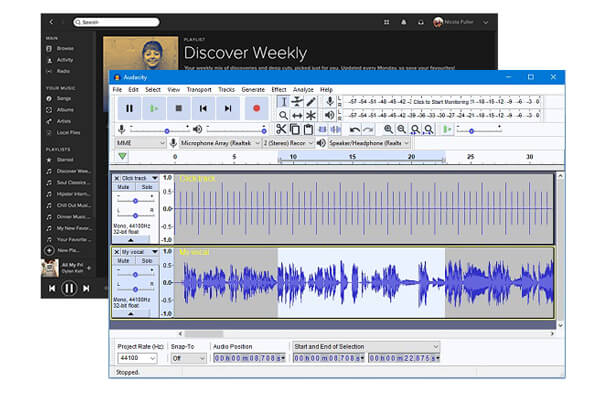
优点
免费对公众开放。
轻松录制来自网络的音频。
使用其默认编辑器编辑音轨。
为其他音乐流媒体网站工作。
在 Spotify 上保持相同的音质。
缺点
录制许多曲目需要花费大量时间。
在免费用户的赛道上添加广告。
电报 SpotifySaveBot
除了发送和接收来自家人或朋友的即时消息,Telegram 也是一个很好的帮手 将Spotify歌曲转换为MP3 免费。 此服务上有一个名为 SpotifySaveBot 的机器人,您无需支付一分钱即可试用。 然而,该工具实际上并没有从 Spotify 的官方音乐库中获取音乐资源,而是在配对并从 YouTube 上获取相同的音乐,然后让您将歌曲下载为 MP3 以供离线流式传输。
💡注意:
这款 Telegram 的 Spotify 到 MP3 转换器的安全系数较低,很容易导致您的 Spotify 帐户被封锁。 相比之下, TuneFab Spotify 音乐转换器 更加稳定,将在保证过程安全的同时提供更好的Spotify下载体验。
STEP 1。 下载并打开 Telegram 然后点击 搜索 在右上角通过输入访问 SpotifySaveBot @SpotifySaveBot 访问免费的 Spotify 到 MP3 转换器。
STEP 2。 现在转到 Spotify 并单击要下载的歌曲上的三个点,然后选择 分享 > 复制 Spotify 网址.
STEP 3。 将链接粘贴到 Telegram SpotifySaveBot 的聊天字段中,然后点击发送以让它检测歌曲。
STEP 4。 然后这个机器人会找到一个源供你下载。 点击三点图标并选择 下载曲目 将 Spotify 歌曲转换为 MP3 文件并下载到您的设备上。
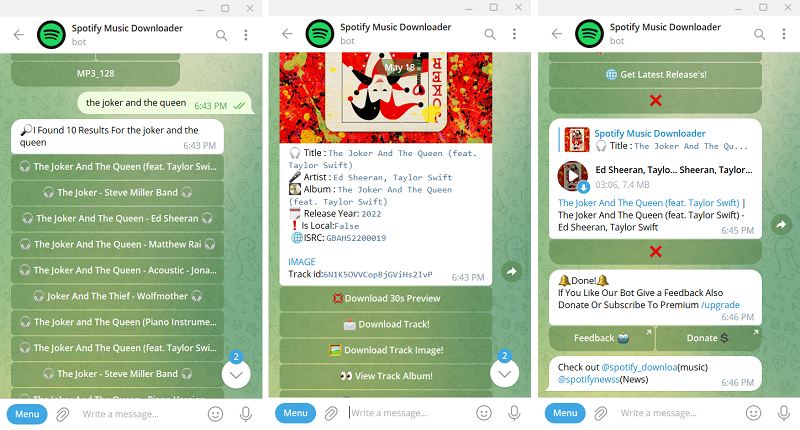
优点
完全免费使用。
易于控制将 Spotify 转换为 MP3。
也可用于从 YouTube 和 Deezer 下载音乐。
响应速度很快。
不需要 Spotify 高级帐户。
缺点
它无法检测某些 Spotify 歌曲并将其转换为 MP3。
只有 128kbps 才能提供最好的质量。
无法批量下载 Spotify 播放列表或专辑。
关于 Spotify 到 MP3 转换器免费的常见问题解答
Q1:为什么即使使用 Premium 也无法将 Spotify 下载到 MP3?
Spotify Premium 允许下载,但由于 DRM 保护,下载内容为 OGG 格式,而不是 MP3,这会限制在未经授权的应用程序和设备上进行修改、编辑、传输或播放。 所以,要摆脱 Spotify 下载限制 并随心所欲地享受 Spotify 音乐离线播放,您将需要一个免费的专业 Spotify 到 MP3 转换器,将 Spotify 曲目作为本地文件,以便不受限制地离线收听。
Q2:哪个是最好的免费 Spotify 播放列表到 MP3 转换器?
要下载 Spotify 播放列表,您使用的工具必须能够直接访问 Spotify 播放列表的内容,并允许您一键下载其所有曲目,而不是要求您一一下载。
在上述工具中, TuneFab Spotify 到 MP3 转换器 是完美的选择,因为它支持批量下载所有 Spotify 内容。 更好的是,它不需要您粘贴 Spotify URL。 相反,它使用内置的 Spotify Web Player 直接访问任何播放列表或专辑,让您轻松下载它们。 这些突出的功能使其成为 最好的 Spotify 播放列表下载器.
结论
阅读完这篇博客后,您应该对这些免费的 Spotify 到 MP3 转换器有一定的了解。 他们之中, TuneFab Spotify 音乐转换器 脱颖而出,提供强大稳定的功能,方便安全使用。 点击按钮将其安装在您的 Windows/Mac 设备上,免费将 Spotify 转换为 MP3,并立即开始享受无限制的离线播放!
















